1. परिचय
लार्ज लैंग्वेज मॉडल (एलएलएम) की मदद से, स्मार्ट ऐप्लिकेशन बनाने के तरीके में बदलाव हो रहा है. हालांकि, इन शक्तिशाली मॉडल को असल दुनिया में इस्तेमाल करने के लिए तैयार करना मुश्किल हो सकता है. इसके लिए, बहुत ज़्यादा कंप्यूटिंग पावर की ज़रूरत होती है. खास तौर पर, ग्राफ़िक्स कार्ड (जीपीयू) की. साथ ही, एक साथ कई अनुरोधों को मैनेज करने के लिए स्मार्ट तरीकों की भी ज़रूरत होती है. साथ ही, आपको लागत कम रखनी है और अपने ऐप्लिकेशन को बिना किसी रुकावट के चलाना है.
इस कोडलैब में, आपको इन चुनौतियों से निपटने का तरीका बताया जाएगा! हम इन दो मुख्य टूल का इस्तेमाल करेंगे:
- vLLM: इसे एलएलएम के लिए बहुत तेज़ इंजन के तौर पर देखा जा सकता है. इससे आपके मॉडल ज़्यादा बेहतर तरीके से काम करते हैं. साथ ही, एक साथ कई अनुरोधों को हैंडल करते हैं और मेमोरी का इस्तेमाल कम करते हैं.
- Google Cloud Run: यह Google का सर्वरलेस प्लैटफ़ॉर्म है. यह ऐप्लिकेशन को डिप्लॉय करने के लिए बेहतरीन है, क्योंकि यह आपके लिए सभी स्केलिंग को मैनेज करता है. जैसे, शून्य उपयोगकर्ताओं से लेकर हज़ारों उपयोगकर्ताओं तक और फिर से कम उपयोगकर्ताओं तक. सबसे अच्छी बात यह है कि Cloud Run अब जीपीयू के साथ काम करता है. ये एलएलएम को होस्ट करने के लिए ज़रूरी हैं!
vLLM और Cloud Run, दोनों मिलकर एलएलएम को इस्तेमाल करने का एक बेहतर, आसान, और किफ़ायती तरीका उपलब्ध कराते हैं. इस गाइड में, आपको एक ओपन मॉडल डिप्लॉय करने का तरीका बताया जाएगा. इससे यह मॉडल, स्टैंडर्ड वेब एपीआई के तौर पर उपलब्ध हो जाएगा.
आपको यह जानकारी मिलेगी**:**
- विज्ञापन दिखाने के लिए, मॉडल का सही साइज़ और वैरिएंट कैसे चुनें.
- OpenAI के साथ काम करने वाले एपीआई एंडपॉइंट को उपलब्ध कराने के लिए, vLLM को सेट अप करने का तरीका.
- Docker की मदद से vLLM सर्वर को कंटेनर में रखने का तरीका.
- कंटेनर इमेज को Google Artifact Registry में पुश करने का तरीका.
- जीपीयू ऐक्सेलरेटर की मदद से, कंटेनर को Cloud Run पर डिप्लॉय करने का तरीका.
- डिप्लॉय किए गए मॉडल को टेस्ट करने का तरीका.
आपको इन चीज़ों की ज़रूरत होगी**:**
- Google Cloud Console को ऐक्सेस करने के लिए, Chrome जैसे ब्राउज़र का इस्तेमाल करें
- एक अच्छा इंटरनेट कनेक्शन
- बिलिंग की सुविधा वाला Google Cloud प्रोजेक्ट
- Hugging Face का ऐक्सेस टोकन. अगर आपके पास अब तक कोई ऐक्सेस टोकन नहीं है, तो यहां जाकर एक टोकन बनाएं
- Python, Docker, और कमांड लाइन इंटरफ़ेस के बारे में बुनियादी जानकारी
- चीज़ें जानने की दिलचस्पी और कुछ नया सीखने की इच्छा
2. शुरू करने से पहले
Google Cloud प्रोजेक्ट सेट अप करना
इस कोडलैब के लिए, बिलिंग की सुविधा वाला Google Cloud प्रोजेक्ट होना ज़रूरी है.
- निर्देशकों की निगरानी में होने वाले सेशन के लिए: अगर आप किसी क्लासरूम में हैं, तो आपका इंस्ट्रक्टर आपको ज़रूरी प्रोजेक्ट और बिलिंग की जानकारी देगा. सेट अप पूरा करने के लिए, अपने शिक्षक के निर्देशों का पालन करें.
- खुद से सीखने वालों के लिए: अगर आपको यह खुद से करना है, तो आपको एक नया प्रोजेक्ट सेट अप करना होगा. साथ ही, बिना शुल्क आज़माने के लिए बिलिंग खाता चालू करना होगा. शुरू करने के लिए, कृपया यहां दिया गया तरीका अपनाएं.
- (Ctrl + Shift + N या Cmd + Shift + N) दबाकर गुप्त विंडो खोलें
- गुप्त विंडो से, इस रिडेंप्शन पोर्टल पर जाएं
- अपने निजी Gmail खाते से लॉगिन करें और बिना शुल्क वाला बिलिंग खाता पाएं
- सेटअप पूरा करने के लिए, इस डेक में दिए गए निर्देशों का पालन करें
Cloud Shell को कॉन्फ़िगर करना
अब हम Cloud Shell को सेट अप करते हैं. यह Google Cloud Console में सीधे तौर पर उपलब्ध एक आसान कमांड-लाइन इंटरफ़ेस है.
Cloud Shell लॉन्च करें
आपको Google Cloud Console के ऊपरी दाएं कोने में, टर्मिनल (>_) जैसा दिखने वाला एक आइकॉन दिखेगा. Cloud Shell को चालू करने के लिए, इस पर क्लिक करें.
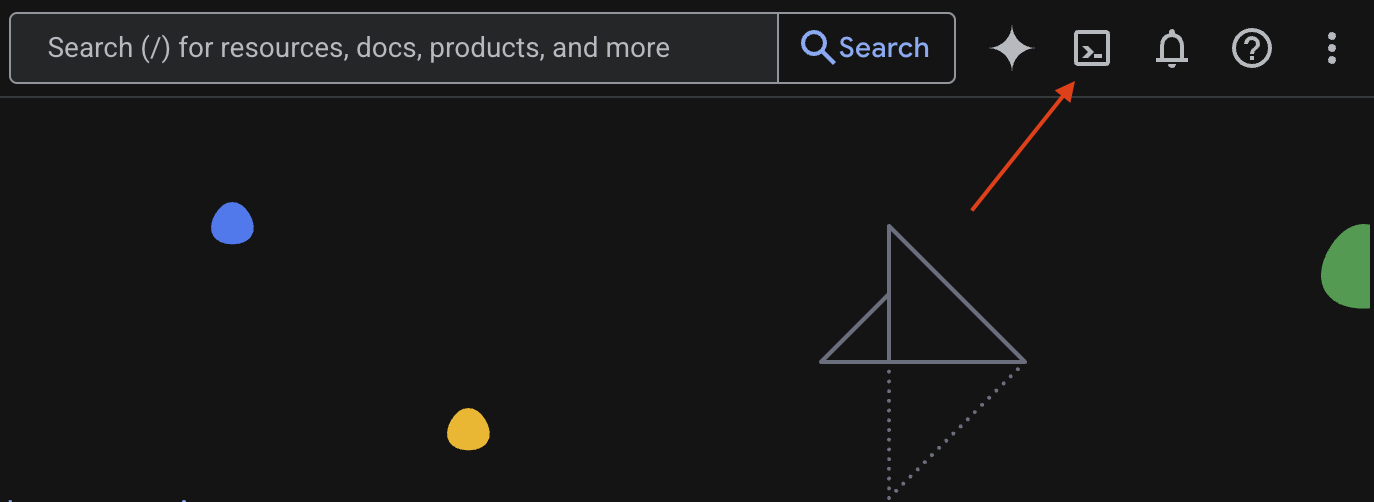
ऐक्सेस करने की अनुमति दें
अगर आपसे अनुमति मांगी जाती है, तो Cloud Shell को अपने Google Cloud प्रोजेक्ट के साथ इंटरैक्ट करने के लिए ज़रूरी अनुमतियां देने के लिए, अनुमति दें पर क्लिक करें.
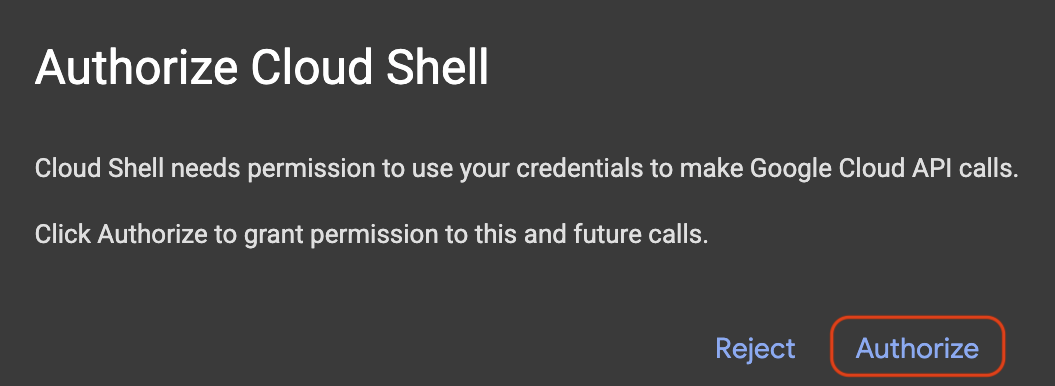
प्रोजेक्ट आईडी की पुष्टि करें
अपने टर्मिनल में Project ID देखें. यह पीले रंग में लिखा होगा. नीचे दी गई इमेज में इसे दिखाया गया है. पक्का करें कि यह वही आईडी है जिसे आपने प्रोजेक्ट बनाते समय रिकॉर्ड किया था.

अगर टर्मिनल में Project ID सही तरीके से दिखता है, तो ज़रूरी एपीआई चालू करें चरण पर जाएं.
सही प्रोजेक्ट आईडी (अगर ज़रूरी हो)
अगर Project ID गलत है या पूरा नहीं दिख रहा है, तो इसे ठीक करने के लिए इस कमांड का इस्तेमाल करें. कमांड चलाने से पहले, your-project-id टेक्स्ट को अपने सही Project ID से बदलें.
gcloud config set project your-project-id
ज़रूरी एपीआई चालू करना
Cloud Run जैसी Google Cloud सेवाओं का इस्तेमाल करने के लिए, आपको पहले अपने प्रोजेक्ट के लिए उनसे जुड़े एपीआई चालू करने होंगे. इस कोडलैब के लिए ज़रूरी सेवाएं चालू करने के लिए, Cloud Shell में ये कमांड चलाएं:
gcloud services enable run.googleapis.com
gcloud services enable cloudbuild.googleapis.com
gcloud services enable secretmanager.googleapis.com
gcloud services enable artifactregistry.googleapis.com
3. सही मॉडल चुनना
आपको Hugging Face Hub और Kaggle जैसी वेबसाइटों पर कई ओपन मॉडल मिल सकते हैं. अगर आपको Google Cloud Run जैसी किसी सेवा पर इनमें से किसी मॉडल का इस्तेमाल करना है, तो आपको ऐसा मॉडल चुनना होगा जो आपके पास मौजूद संसाधनों (जैसे, NVIDIA L4 GPU) के साथ काम करता हो.
सिर्फ़ साइज़ ही नहीं, बल्कि यह भी ध्यान रखें कि मॉडल असल में क्या कर सकता है. सभी मॉडल एक जैसे नहीं होते. हर मॉडल के अपने फ़ायदे और कमियां होती हैं. उदाहरण के लिए, कुछ मॉडल अलग-अलग तरह के इनपुट को प्रोसेस कर सकते हैं. जैसे, इमेज और टेक्स्ट. इसे मल्टीमॉडल क्षमताएं कहा जाता है. वहीं, कुछ मॉडल एक साथ ज़्यादा जानकारी को याद रख सकते हैं और उसे प्रोसेस कर सकते हैं. इसका मतलब है कि उनके पास कॉन्टेक्स्ट विंडो बड़ी होती हैं. अक्सर, बड़े मॉडल में फ़ंक्शन कॉलिंग और सोचने जैसी बेहतर सुविधाएं होती हैं.
यह भी देखना ज़रूरी है कि आपका पसंदीदा मॉडल, सर्वर करने वाले टूल (इस मामले में vLLM) के साथ काम करता है या नहीं. vLLM के साथ काम करने वाले सभी मॉडल यहां देखे जा सकते हैं.
अब, Gemma 3 के बारे में जानते हैं. यह Google के ओपन सोर्स लार्ज लैंग्वेज मॉडल (एलएलएम) का नया ग्रुप है. Gemma 3, चार अलग-अलग स्केल में उपलब्ध है. ये स्केल, मॉडल की जटिलता के आधार पर तय किए जाते हैं. इनकी माप पैरामीटर में की जाती है: 100 करोड़, 400 करोड़, 1,200 करोड़, और 2,700 करोड़.
इनमें से हर साइज़ के लिए, आपको दो मुख्य टाइप दिखेंगे:
- बेसिक (पहले से ट्रेन किया गया) वर्शन: यह बुनियादी मॉडल है, जिसे बड़े पैमाने पर डेटा से सीखा गया है.
- निर्देशों के हिसाब से तैयार किया गया वर्शन: इस वर्शन को खास निर्देशों या कमांड को बेहतर तरीके से समझने और उनका पालन करने के लिए, और बेहतर बनाया गया है.
बड़े मॉडल (400 करोड़, 1200 करोड़, और 2700 करोड़ पैरामीटर) मल्टीमॉडल हैं. इसका मतलब है कि ये इमेज और टेक्स्ट, दोनों को समझ सकते हैं और उनके साथ काम कर सकते हैं. हालांकि, सबसे छोटा एक अरब पैरामीटर वाला वैरिएंट सिर्फ़ टेक्स्ट पर फ़ोकस करता है.
इस कोडलैब के लिए, हम Gemma 3 के 100 करोड़ वर्शन का इस्तेमाल करेंगे: gemma-3-1b-it. छोटे मॉडल का इस्तेमाल करने से, आपको यह भी पता चलता है कि सीमित संसाधनों के साथ कैसे काम किया जाता है. इससे लागत कम रखने और यह पक्का करने में मदद मिलती है कि आपका ऐप्लिकेशन क्लाउड में आसानी से काम करे.
4. एनवायरमेंट वैरिएबल और सीक्रेट
एनवायरमेंट फ़ाइल बनाना
आगे बढ़ने से पहले, यह अच्छा तरीका है कि इस कोडलैब में इस्तेमाल किए जाने वाले सभी कॉन्फ़िगरेशन को एक जगह पर रखा जाए. शुरू करने के लिए, अपना टर्मिनल खोलें और यह तरीका अपनाएं:
- इस प्रोजेक्ट के लिए, एक नया फ़ोल्डर बनाएं.
- अभी बनाए गए फ़ोल्डर पर जाएं.
- इस फ़ोल्डर में एक खाली .env फ़ाइल बनाएं. बाद में, इस फ़ाइल में आपके एनवायरमेंट वैरिएबल सेव किए जाएंगे
यहां उन चरणों को पूरा करने के लिए कमांड दी गई है:
mkdir vllm-gemma3
cd vllm-gemma3
touch .env
इसके बाद, नीचे दिए गए वैरिएबल को कॉपी करें और उन्हें अभी बनाई गई .env फ़ाइल में चिपकाएं. प्लेसहोल्डर वैल्यू (your_project_id और your_region) को अपने प्रोजेक्ट की जानकारी से बदलना न भूलें. उदाहरण के लिए (PROJECT_ID=unique-ai-project और REGION=us-central1)
PROJECT_ID=your_project_id
REGION=your_region
MODEL_PROVIDER=google
MODEL_VARIANT=gemma-3-1b-it
MODEL_NAME=${MODEL_PROVIDER}/${MODEL_VARIANT}
AR_REPO_NAME=vllm-gemma3-repo
SERVICE_NAME=${MODEL_VARIANT}-service
IMAGE_NAME=${REGION}-docker.pkg.dev/${PROJECT_ID}/${AR_REPO_NAME}/${SERVICE_NAME}
SERVICE_ACC_NAME=${SERVICE_NAME}-sa
SERVICE_ACC_EMAIL=${SERVICE_ACC_NAME}@${PROJECT_ID}.iam.gserviceaccount.com
.env फ़ाइल में बदलाव करने और उसे सेव करने के बाद, एनवायरमेंट वैरिएबल को टर्मिनल सेशन में लोड करने के लिए, यह कमांड टाइप करें:
source .env
किसी एक वैरिएबल को गूंज करके, यह जांच की जा सकती है कि वैरिएबल लोड हुए हैं या नहीं. उदाहरण के लिए:
echo $SERVICE_NAME
अगर आपको वही वैल्यू मिलती है जो आपने .env फ़ाइल में असाइन की थी, तो इसका मतलब है कि वैरिएबल लोड हो गए हैं.
Secret Manager पर कोई सीक्रेट सेव करना
हमारा सुझाव है कि ऐक्सेस कोड, क्रेडेंशियल, और पासवर्ड जैसे संवेदनशील डेटा के लिए, सीक्रेट मैनेजर का इस्तेमाल करें.
Gemma 3 मॉडल का इस्तेमाल करने से पहले, आपको नियम और शर्तों को स्वीकार करना होगा. ऐसा इसलिए, क्योंकि ये मॉडल कुछ शर्तों के साथ उपलब्ध हैं. कृपया Hugging Face Hub पर Gamma3 मॉडल कार्ड पर जाएं और नियम और शर्तें स्वीकार करें.
Hugging Face का ऐक्सेस टोकन मिलने के बाद, Secret Manager पेज पर जाएं और इन निर्देशों का पालन करके सीक्रेट बनाएं
- Google Cloud Console पर जाएं
- सबसे ऊपर बाईं ओर मौजूद ड्रॉपडाउन बार से प्रोजेक्ट चुनें
- खोज बार में Secret Manager खोजें और दिखने पर उस विकल्प पर क्लिक करें
Secret Manager पेज पर जाकर:
- +नया सीक्रेट बनाएं बटन पर क्लिक करें,
- यह जानकारी भरें:
- नाम: HF_TOKEN
- सीक्रेट वैल्यू: <your_hf_access_token>
- काम पूरा होने के बाद, सीक्रेट बनाएं बटन पर क्लिक करें.
अब आपके पास Google Cloud Secret Manager पर, Hugging Face का ऐक्सेस टोकन सीक्रेट के तौर पर होना चाहिए.
टर्मिनल में नीचे दी गई कमांड को चलाकर, सीक्रेट को ऐक्सेस करने की सुविधा की जांच की जा सकती है. यह कमांड, सीक्रेट मैनेजर से सीक्रेट को वापस पाएगी:
gcloud secrets versions access latest --secret=HF_TOKEN
आपको टर्मिनल विंडो में, ऐक्सेस टोकन वापस पाने और दिखाने की प्रोसेस दिखनी चाहिए.
5. सेवा खाता बनाना
सुरक्षा को बेहतर बनाने और प्रोडक्शन सेटिंग में ऐक्सेस को असरदार तरीके से मैनेज करने के लिए, सेवाओं को खास सेवा खातों के तहत काम करना चाहिए. इन खातों को सिर्फ़ उन अनुमतियों तक सीमित रखा जाना चाहिए जो उनके खास कामों के लिए ज़रूरी हैं.
सेवा खाता बनाने के लिए, यह कमांड चलाएं
gcloud iam service-accounts create $SERVICE_ACC_NAME --display-name='Cloud Run vLLM Model Serving SA'
नीचे दी गई कमांड से, ज़रूरी अनुमति अटैच की जाती है
gcloud secrets add-iam-policy-binding HF_TOKEN \
--member="serviceAccount:${SERVICE_ACC_EMAIL}" \
--role="roles/secretmanager.secretAccessor"
6. Artifact Registry पर इमेज बनाना
इस चरण में, एक ऐसी Docker इमेज बनाई जाती है जिसमें मॉडल के वेट और पहले से इंस्टॉल किया गया vLLM शामिल होता है.
1. Artifact Registry पर Docker रिपॉज़िटरी बनाना
बनाई गई इमेज को पुश करने के लिए, Artifact Registry में Docker रिपॉज़िटरी बनाते हैं. टर्मिनल में यह कमांड चलाएं:
gcloud artifacts repositories create ${AR_REPO_NAME} \
--repository-format docker \
--location ${REGION}
2. मॉडल सेव करना
जीपीयू के सबसे सही तरीकों के बारे में जानकारी देने वाले दस्तावेज़ के आधार पर, एमएल मॉडल को कंटेनर इमेज में सेव किया जा सकता है या Cloud Storage से लोड करने के लिए ऑप्टिमाइज़ किया जा सकता है. हर तरीके के अपने फ़ायदे और नुकसान होते हैं. इनके बारे में ज़्यादा जानने के लिए, दस्तावेज़ पढ़ें. आसान बनाने के लिए, हम मॉडल को सिर्फ़ कंटेनर इमेज में सेव करेंगे.
3. Docker फ़ाइल बनाना
Dockerfile नाम की एक फ़ाइल बनाएं और इसमें यहां दिया गया कॉन्टेंट कॉपी करें:
FROM vllm/vllm-openai:v0.9.0
ARG MODEL_NAME
ARG HF_TOKEN
ENV HF_HOME=/model-cache
ENV MODEL_NAME=${MODEL_NAME}
# Use the HF_TOKEN argument to log in and download the model
RUN huggingface-cli login --token ${HF_TOKEN} && \
huggingface-cli download ${MODEL_NAME}
ENV HF_HUB_OFFLINE=1
EXPOSE 8080
ENTRYPOINT python3 -m vllm.entrypoints.openai.api_server \
--port ${PORT:-8080} \
--model ${MODEL_NAME} \
--gpu-memory-utilization 0.90 \
${MAX_MODEL_LEN:+--max-model-len "$MAX_MODEL_LEN"}
4. cloudbuild.yaml फ़ाइल बनाना
इसके बाद, उसी डायरेक्ट्री में cloudbuild.yaml नाम की फ़ाइल बनाएं. इस फ़ाइल में, Cloud Build के लिए ज़रूरी चरणों के बारे में बताया गया है. नीचे दिए गए कॉन्टेंट को कॉपी करें और cloudbuild.yaml में चिपकाएं:
steps:
- name: 'gcr.io/cloud-builders/docker'
entrypoint: 'bash'
args:
- '-c'
- |
docker build \
--build-arg MODEL_NAME=${_MODEL_NAME} \
--build-arg HF_TOKEN=$$HF_TOKEN_SECRET \
-t ${_IMAGE_NAME} .
secretEnv: ['HF_TOKEN_SECRET']
images:
- '${_IMAGE_NAME}'
availableSecrets:
secretManager:
- versionName: projects/${PROJECT_ID}/secrets/HF_TOKEN/versions/latest
env: 'HF_TOKEN_SECRET'
5. Cloud Build को बिल्ड सबमिट करना
यहां दिए गए कोड को कॉपी करके चिपकाएं और इसे टर्मिनल में चलाएं:
gcloud builds submit . \
--config=cloudbuild.yaml \
--region=${REGION} \
--substitutions=_MODEL_NAME=${MODEL_NAME},_IMAGE_NAME=${IMAGE_NAME}
यह कमांड, आपके कोड (Dockerfile और cloudbuild.yaml) को अपलोड करती है. साथ ही, आपके शेल वैरिएबल को सबस्टिट्यूशन (_MODEL_NAME और _IMAGE_NAME) के तौर पर पास करती है और बिल्ड शुरू करती है.
अब Cloud Build, cloudbuild.yaml में तय किए गए चरणों को पूरा करेगा. अपने टर्मिनल में लॉग को फ़ॉलो किया जा सकता है. इसके अलावा, Cloud Console में बिल्ड की जानकारी के लिंक पर क्लिक करके भी लॉग को फ़ॉलो किया जा सकता है. यह प्रोसेस पूरी होने के बाद, कंटेनर इमेज आपकी Artifact Registry रिपॉज़िटरी में उपलब्ध होगी. अब इसे डिप्लॉय किया जा सकता है.
7. सेवा की जांच करना
प्रॉक्सी बनाने के लिए, टर्मिनल में यह कमांड चलाएं, ताकि आप सेवा को वैसे ही ऐक्सेस कर सकें जैसे वह localhost में चल रही है:
gcloud run services proxy ${SERVICE_NAME} --region ${REGION}
कनेक्शन की जांच करने के लिए, नई टर्मिनल विंडो में टर्मिनल में यह curl कमांड चलाएं
curl -X POST http://localhost:8080/v1/completions \
-H "Authorization: Bearer $(gcloud auth print-identity-token)" \
-H "Content-Type: application/json" \
-d '{
"model": "google/gemma-3-1b-it",
"prompt": "Cloud Run is a ",
"max_tokens": 128,
"temperature": 0.90
}'
अगर आपको नीचे दिए गए उदाहरण जैसा आउटपुट दिखता है, तो:
{"id":"cmpl-e96d05d2893d42939c1780d44233defa","object":"text_completion","created":1746870778,"model":"google/gemma-3-1b-it","choices":[{"index":0,"text":"100% managed Kubernetes service. It's a great option for many use cases.\n\nHere's a breakdown of key features and considerations:\n\n* **Managed Kubernetes:** This means Google handles the underlying infrastructure, including scaling, patching, and maintenance. You don't need to worry about managing Kubernetes clusters.\n* **Serverless:** You only pay for the compute time your application actually uses. No charges when your code isn't running.\n* **Scalability:** Cloud Run automatically scales your application based on demand. You can easily scale up or down to handle fluctuating traffic.\n*","logprobs":null,"finish_reason":"length","stop_reason":null,"prompt_logprobs":null}],"usage":{"prompt_tokens":6,"total_tokens":134,"completion_tokens":128,"prompt_tokens_details":null}}
8. नतीजा
बधाई हो! आपने इस कोडलैब को पूरा कर लिया है. आपने यह सीखा कि:
- टारगेट डिप्लॉयमेंट के लिए, मॉडल का सही साइज़ चुनें.
- OpenAI के साथ काम करने वाले एपीआई को इस्तेमाल करने के लिए, vLLM सेट अप करें.
- Docker की मदद से, vLLM सर्वर और मॉडल वेट को सुरक्षित तरीके से कंटेनर में रखें.
- कंटेनर इमेज को Google Artifact Registry में पुश करें.
- Cloud Run पर, जीपीयू ऐक्सेलरेटेड सेवा डिप्लॉय करें.
- पुष्टि किए गए और डिप्लॉय किए गए मॉडल की जांच करना.
अपनी लर्निंग जारी रखने के लिए, Llama, Mistral या Qwen जैसे अन्य बेहतरीन मॉडल को डिप्लॉय करें!
9. क्लीन अप करें
आने वाले समय में शुल्क से बचने के लिए, बनाए गए संसाधनों को मिटाना ज़रूरी है. अपने प्रोजेक्ट को क्लीन अप करने के लिए, ये कमांड चलाएं.
1. Cloud Run सेवा मिटाएं:
gcloud run services delete ${SERVICE_NAME} --region=${REGION} --quiet
2. Artifact Registry की रिपॉज़िटरी मिटाएं:
gcloud artifacts repositories delete ${AR_REPO_NAME} --location=${REGION} --quiet
3. सेवा खाता मिटाने के लिए:
gcloud iam service-accounts delete ${SERVICE_ACC_EMAIL} --quiet
4. Secret Manager से सीक्रेट मिटाएं:
gcloud secrets delete HF_TOKEN --quiet

